Kenapa sih harus tahu cara membuka device manager? Emangnya device manager itu apa? Device Manager ialah salah satu fitur windows yang berfungsi untuk manajemen konfigurasi hardware. Baik berupa software driver maupun informasi dari hardware itu sendiri.
Device manager memberikan tinjauan secara terpusat untuk perangkat seperti mouse, keyboard, USB device, monitor, atau hard drive lainnya. Device manager juga digunakan oleh pengguna windows untuk melakukan kontrol terhadap perangkat tersebut. Maksudnya? Seperti melihat status perangkat, memperbaharui, menghapus perangkat lunak yang sudah tidak digunakan atau memasang dan mencopot driver.
Wah, ternyata penting sekali ya untuk mengetahui cara membuka device manager pada windows 10. Yuk simak penjelasan berikut ini.
7 Cara Membuka Device Manager di Windows 10
Berikut beberapa cara yang dapat digunakan untuk membuka device manager pada windows 10.
1. Buka Windows Run dengan cara klik Winkey+R pada keyboard Anda. Kemudian, ketik devmgmt.msc pada kolom yang tersedia.
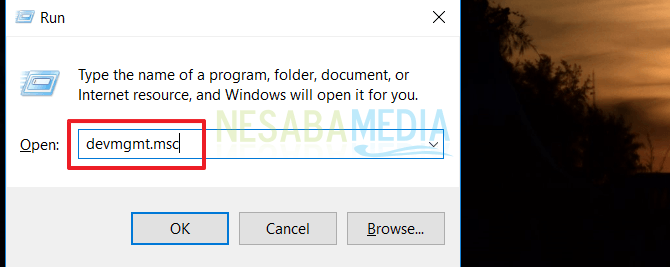
2. Melalui pencarian, ketik device manager pada kolom pencarian.
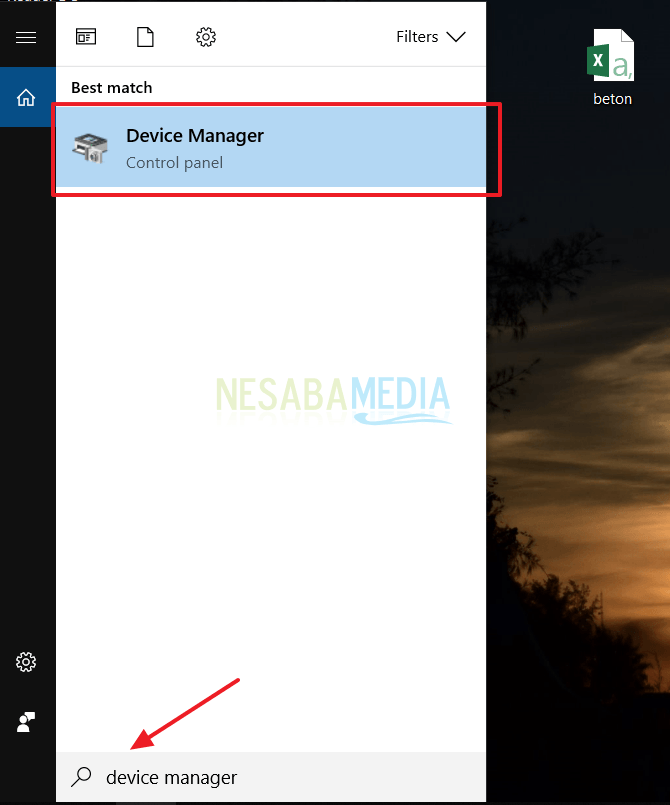
3. Melalui power user, caranya klik Winkey+K pada keyboard Anda.
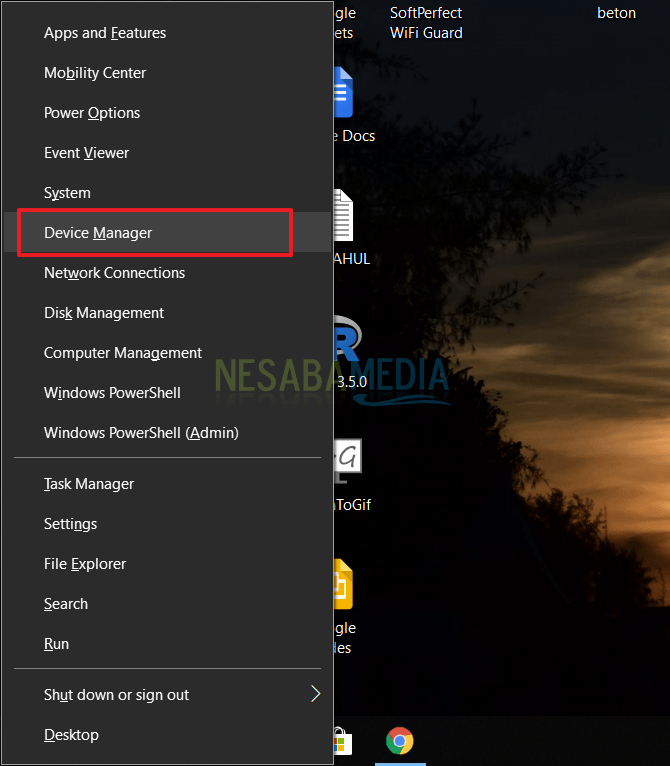
4. Melalui control panel. Ketik control panel pada kolom pencarian, kemudian enter. Jika control panel sudah terbuka, klik hardware and sound.
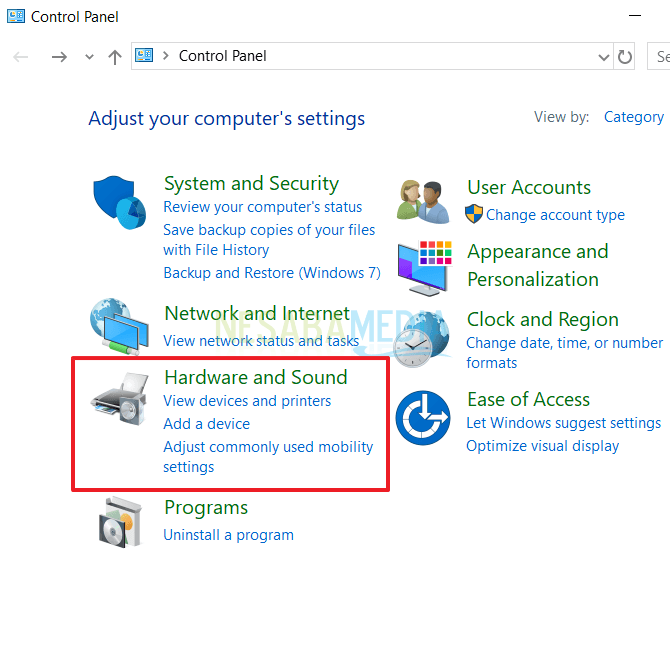
Kemudian, pada bagian device and printers, pilih device manager.
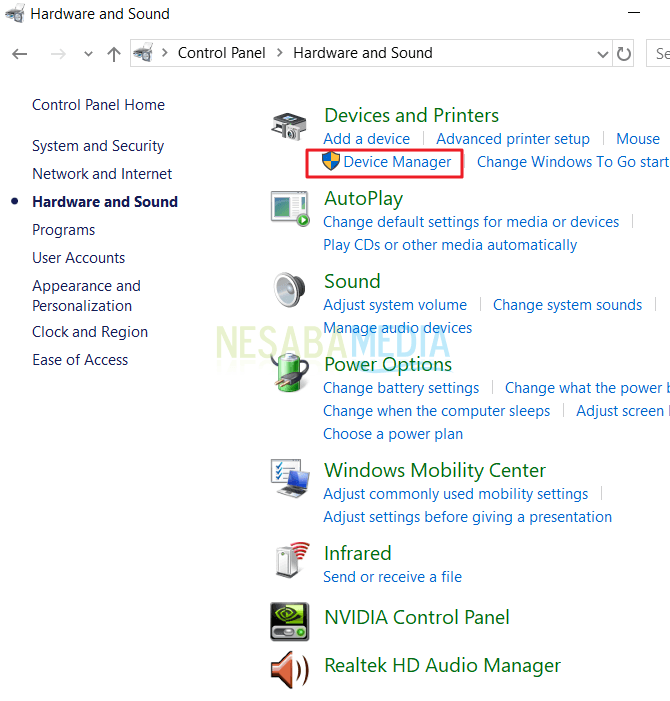
5. Melalui computer management. Ketik computer management pada kolom pencarian.
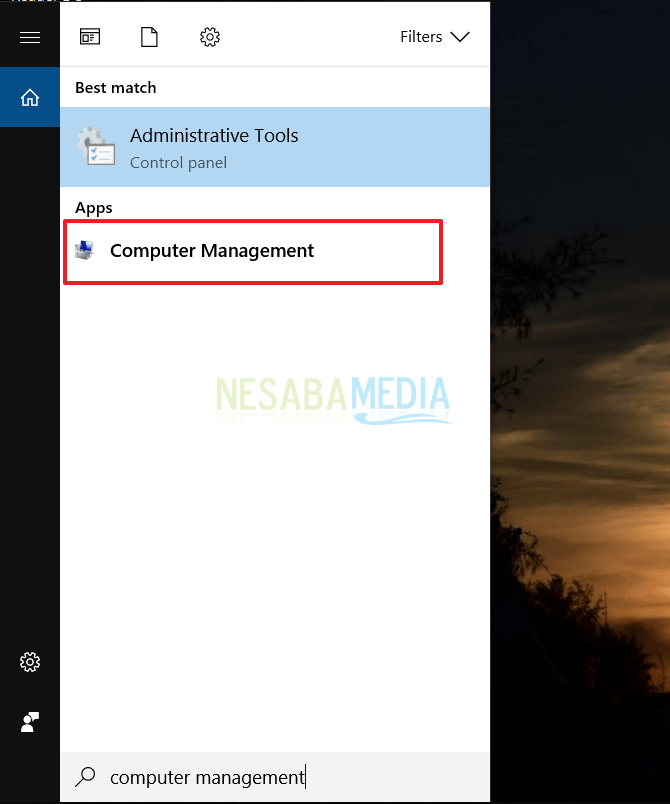
6. Melalui command prompt (cmd). Ketik cmd pada kolom pencarian. Buka dan tuliskan perintah devmgmt.msc untuk membuka device manager tersebut.
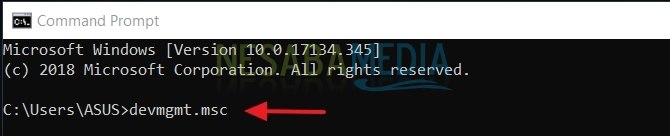
7. Melalui powershell. Ketik powershell pada kolom pencarian, lalu jika powershell sudah terbuka, silahkan ketikkan perintah devmgmt.msc untuk membuka device manager.
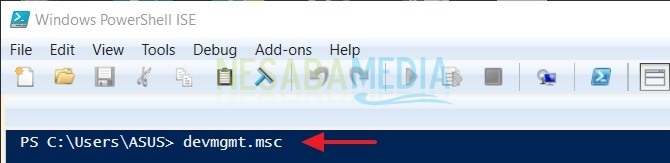
Beginilah tampilan device manager.
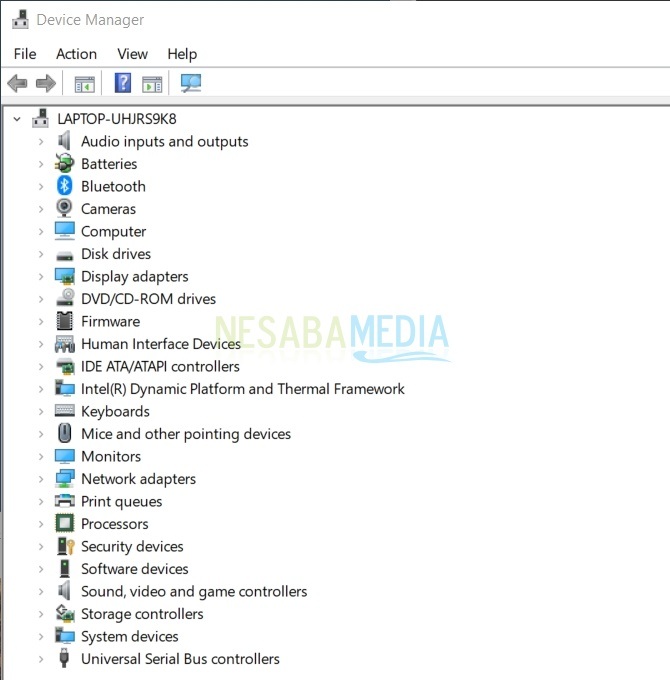
Nah, itulah beberapa cara yang bisa diguunakan untuk membuka device manager. Anda bisa memilih cara nomor berapapun sesuai dengan keinginan Anda. Terimakasih dan semoga tutorial cara membuka device manager di Windows 10 diatas bermanfaat!
Sumber https://indoint.com/


0 comments:
Post a Comment